윈도우10 제어판과 windows 설정 사용 못하게 막는 방법(레지첨부)
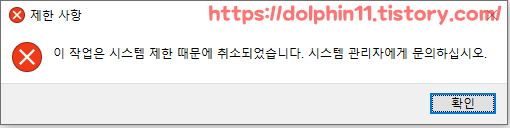
윈도우 자체적인 지원 환경중에 제어판이라는 항목을 들어가게 되면 여러가지 windows 관리 항목들을 제어 할 수 있습니다. 오늘은 위 화면 처럼 windows 설정과 제어판 항목을 접근 하지 못하게 막는 방법을 알려 드릴려고 합니다.
로컬그룹 정책 편집기로 제어판(windows 설정) 접근 금지 하는 법

윈도우 win키+R키 를 이용하여 실행창을 띄어줍니다.
이후 gpedit.msc 를 입력하고 확인 버튼을 눌러 '로컬 그룹 정책 편집기'를 열어 줍니다.
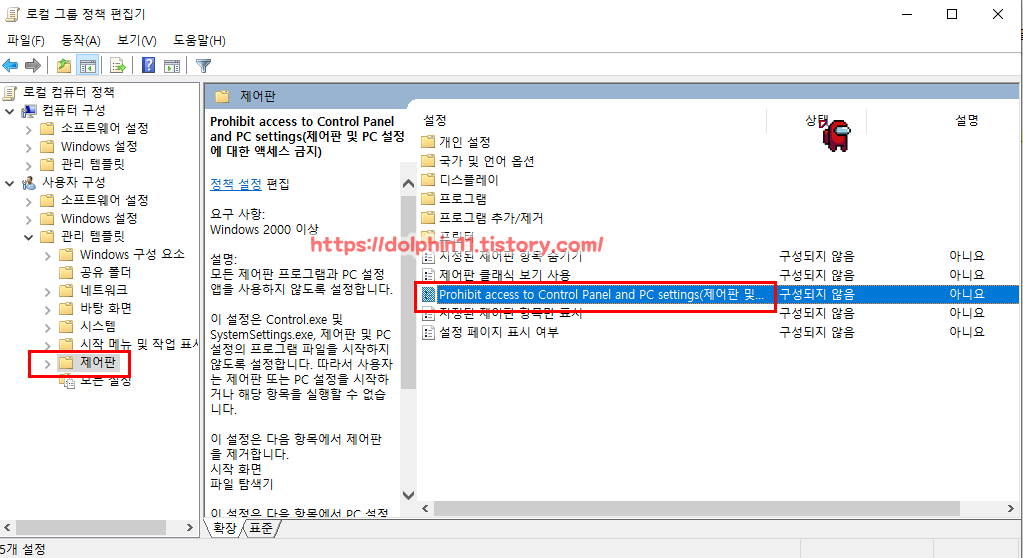
사용자 구성 - 관리 템플릿 - 제어판 항목으로 이동하여 오른쪽 항목 중
Prohibit access to control Panel and PC settings를 더블 클릭합니다.

Prohibit access to control Panel and PC settings(제어판 및 PC설정에 대한 액세스 금지) 속성창이 열리면
사용 에 체크 해주신 뒤 적용 버튼을 눌러 줍니다.
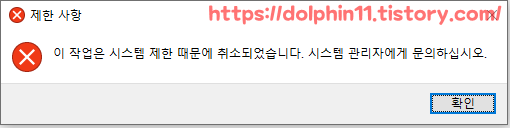
이후 열려 있던 창을 전부 닫아 주시고 제어판을 접속해보면
제한 사항 이 작업은 시스템 제한 때문에 취소되었습니다. 시스템 관리자에게 문의하십시오. 라는 창이 뜨면서
접근이 막히게 됩니다.
레지스트리로 제어판(windows 설정) 접근 금지 하는 법
윈도우 win키+R키 를 이용하여 실행창을 띄어줍니다. (위 방법과 동일하게 실행창 열기)
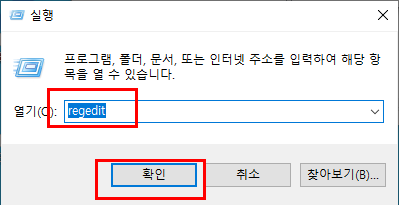
regedit라고 입력 후 확인 버튼을 눌러 레지스트리 편집기를 열어 줍니다.

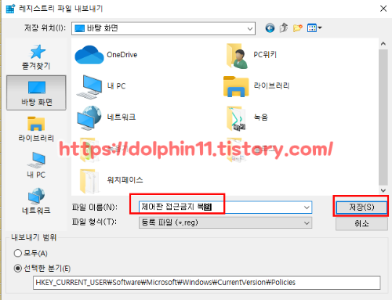
HKEY_CURRENT_USER\Software\Microsoft\Windows\CurrentVersion\Policies
위치 경로로 이동하여 Policies 를 마우스 우측버튼 클릭 하여 내보내기버튼을 클릭합니다.
(제어판 복구 작업을 위한 사전 백업작업)
저는 제어판 접근금지 복원 .reg 로 만들겠습니다.
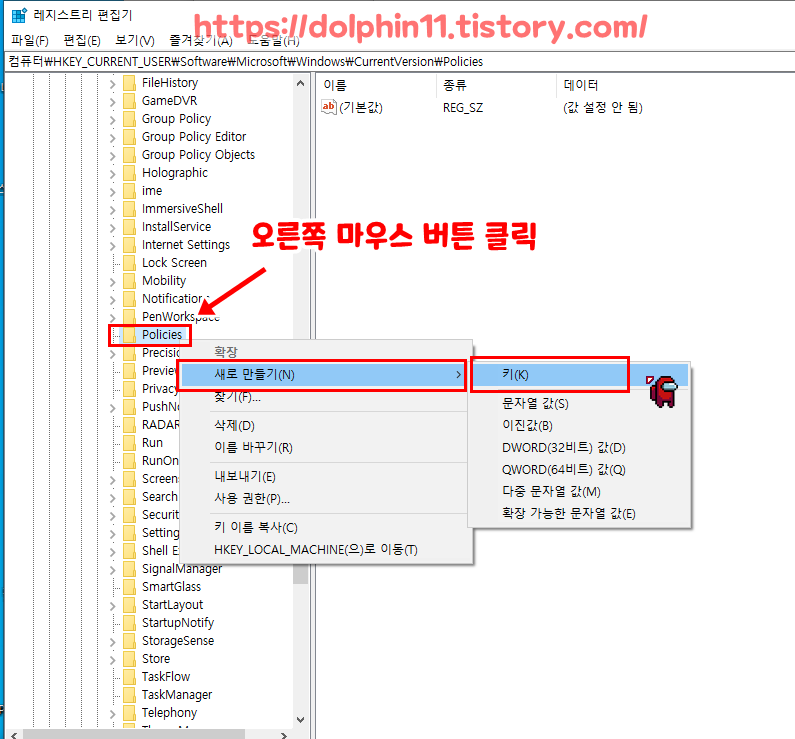
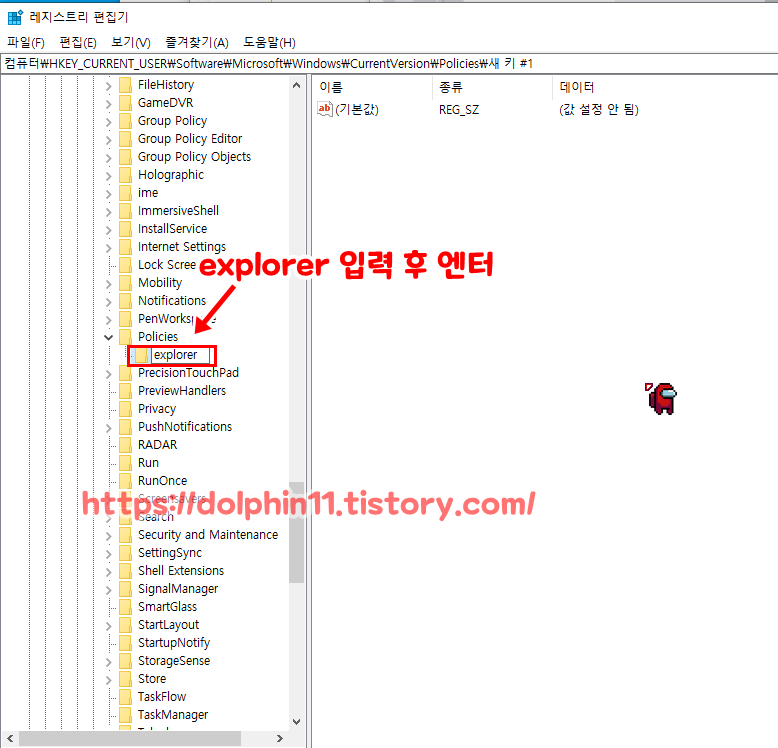
Policies 폴더에 우측 마우스버튼 클릭 - 새로 만들기 - 키 를 클릭하여 생성 합니다.
하위 디렉토리 목록이 생기면 explorer 를 입력하여 만들어 줍니다.

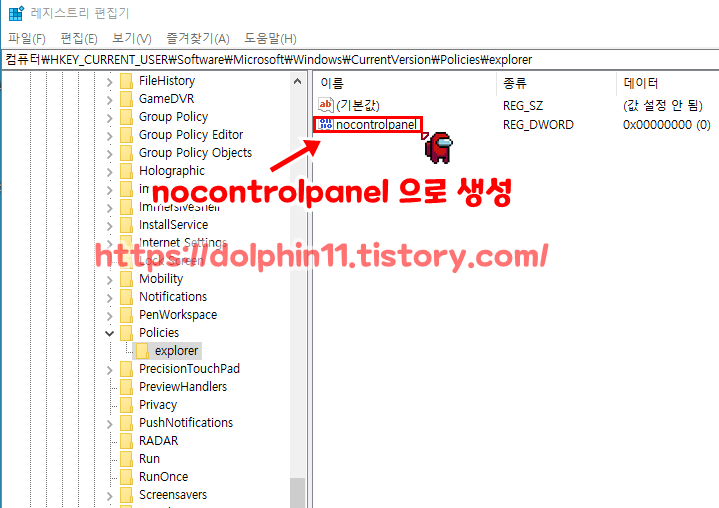
생성된 explorer 디렉토리를 클릭하여 오른쪽 창에서 빈 공간 아무 곳이나 마우스 우측 버튼 클릭 을 하여
새로만들기 - DWORD(32비트)값을 클릭 합니다.
키 값 이름을
nocontrolpanel
입력하여 생성 해 줍니다.

생성된 nocontrolpanel 을 클릭하여 값 데이터를 1로 입력 하고 확인 버튼을 눌러 마무리 합니다.
이후 재부팅 하면 값이 적용이 됩니다.

레지스트리 첨부 하겠습니다.
필요하신 분은 위 파일을 다운받아 사용 하시면 됩니다.
'IT.컴퓨터' 카테고리의 다른 글
| USB 읽기/쓰기 속도 측정 하는 프로그램 USBDeview!!! (0) | 2021.10.11 |
|---|---|
| 랜카드 MAC주소 변경하는 방법과 연결된 네트워크 장비 찾기 !(Smart DNS Changer) (0) | 2021.10.08 |
| 노트북 PC 시리얼키 CMD로 확인하는 방법 (0) | 2021.09.24 |
| 윈도우10 마우스 포인터(커서) 변경 하는 방법 (0) | 2021.09.18 |
| 작업표시줄에 Quick launch를 이용하여 실행 간편하게 프로그램 열기 (0) | 2021.07.31 |





